
快速预览视频软件(Media Preview) v1.4.3.429 免费安装版 附安装教程
- 大小:14.59MB
- 分类:系统增强
- 环境:Windows
- 更新:2019-08-24
热门排行
简介

对于经常看本地视频的朋友们,会不会遇到这种尴尬的视频?100多个视频文件太多,你自己不知道文件名,全屏缩略图上哪去找,找到猴年马月也找不到!!!所有今天小编给大家分享Media Preview视频缩略图预览软件,只要开启文件夹就可以显示视频缩略图。喜欢的朋友不要错过哦!
安装激活方法
1.在脚本之家下载解压完成后,双击“MediaPreviewSetup-1.4.3.429.sfx.exe”开始安装软件,
选择安装中文简体
如图

2.进入安装向导,点击下一步

3.在“我接受许可协议中的条款”打钩,点击下一步,如图
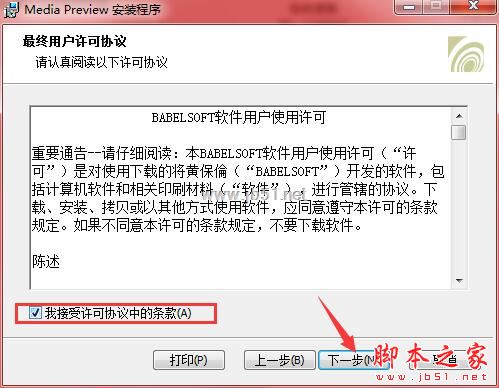
4.选择安装的功能方式,如图
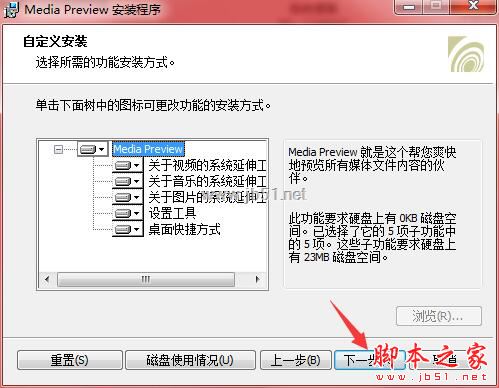
5.选择完成后,点击安装,如图
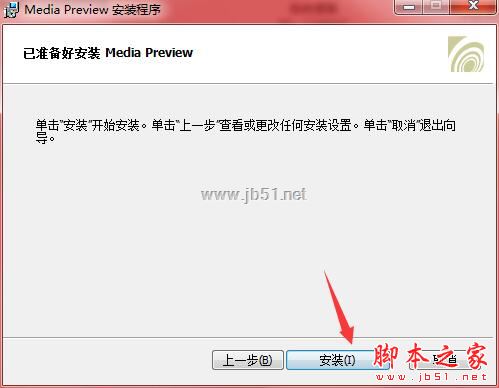
6.等待安装完成

7.点击完成

8.安装完成后即可获得全部使用权限,无需破解。如图

功能介绍
支持更多视频格式预览
Windows 默认只支持 Microsoft 或 Quicktime 开发的视频格式,而 Media Preview 支持的视频格式就很多了,基本常见的视频类型都支持。

更智能的渲染算法
Media Preview 通过图像熵算法确定缩略图的选取,图像的细节越丰富,则熵值越高,作为视频缩略图就越有代表性;通过计算图像熵也不是完美的,有时还会碰到太亮或太暗的视频帧,因此 Media Preview 还会计算图片的平均亮度,保证生成的缩略图能够清晰可见。
避免黑块 从预览图获取更多信息
系统默认的视频预览算法只是提取视频文件的第1帧作为视频缩略图,因此常常出现黑色块,Media Preview 会智能检测视频画面,自动跳过片头片尾,如果取到的画面处于一个渐变画面中,它会继续搜寻更合适的缩略图。
不影响文件操作
系统默认的预览会在生成缩略图过程中锁定文件,从而导致无法移动或删除,Media Preview 则不会有这样的限制。
使用说明
第一次使用先运行 !)Install.bat,然后打开 MediaPreviewConf.exe 配置、保存即可
Windows 7 禁用全部视频预览,但保留图片预览的方法:
导出备份此注册表键值:
HKEY_CLASSES_ROOT\CLSID\{9DBD2C50-62AD-11d0-B806-00C04FD706EC}
再删除该键值,就能禁用全部视频预览了,不影响图片预览。
Introducing Media Preview, media file thumbnailing for Windows. Fed up with Windows Explorer not always showing thumbnails for all of your video files? Then get Media Preview for free.













 chrome下载
chrome下载 知乎下载
知乎下载 Kimi下载
Kimi下载 微信下载
微信下载 天猫下载
天猫下载 百度地图下载
百度地图下载 携程下载
携程下载 QQ音乐下载
QQ音乐下载